프린터 드라이버 설치 - 윈도우
- David Yang
- 2022년 1월 18일
- 1분 분량
최종 수정일: 2022년 1월 24일
드라이버를 설치하시기 전에 라벨 메이트를 PC와 USB 케이블로 연결하시고,
프린터 뒷면 전원 스위치를 눌러 프린터의 전원을 켭니다.

- 프린터 전원을 켜기 전에 먼저 USB 케이블을 PC와 연결해 주세요.
1. 자료실에서 윈도우용 프린터 드라이버를 다운 받아주세요. 다운로드 받은 파일의 저장위치로 이동하여 다운받은 파일의 압축을 풀고 드라이버 설치 파일을 실행합니다.

2. '사용자 계정 컨트롤' 윈도우가 나오면 "예"를 클릭하여 프로그램을 실행합니다.

※ 컴퓨터 환경에 따라 드라이버 설치를 승인하기 위해 로컬 관리자 자격 증명을 제공하라는 메세지가 표시될 수 있습니다.
3. 최종 사용자 사용권 계약 내용을 확인 후 "동의합니다"를 선택하고 "다음"을 클릭합니다.
4. "프린터 구동 프로그램 설치" 선택 화면에서 "다음"을 클릭하면 프린터 드라이버 설치가 시작됩니다.

5. 프린터 드라이버 설치가 진행되고 설치 완료 화면에서 "종료" 버튼을 클릭하면 라벨 메이트 41S 프린터 드라이버 설치가 완료됩니다.

※ 만약 프린터와 PC가 정상적을로 연결되지 않았거나, 전원이 켜져있지 않으면 드라이버 설치 중 아래와 같은 화면이 나타납니다.
이와 같은 경우 "취소" 버튼을 클릭하시고,
프린터 전원 및 PC와의 연결 상태를 다시 확인한 뒤 프린터 드라이버 프로그램을 다시 실행해 주세요.
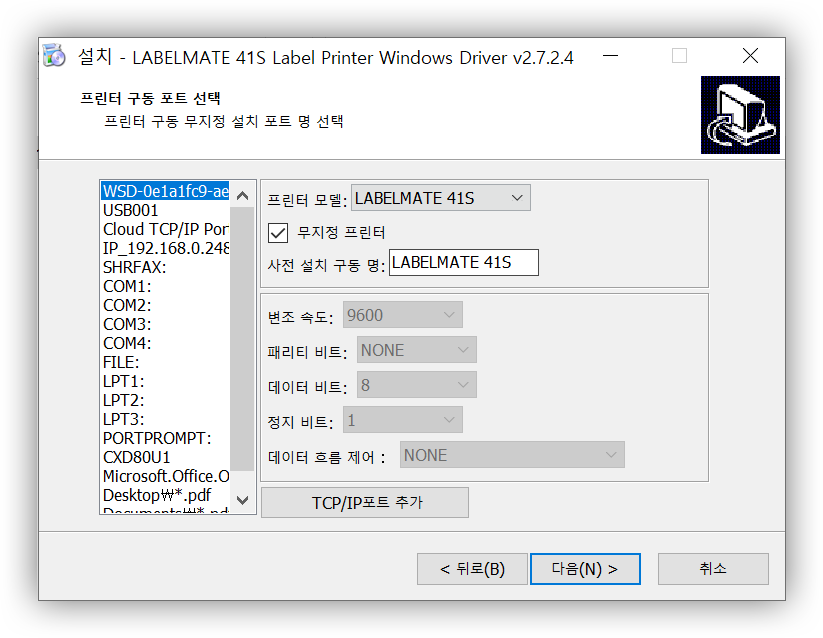
* 프린터 드라이버 설치 과정은 아래 동영상을 통해서도 확인하실 수 있습니다.
Comments